چطور از فیلترهای رنگی ویندوز 11 استفاده کنیم؟

ویندوز ۱۱ فیلترهای رنگی دارد که به افرادی که مشکل یا نقص بینایی دارند کمک میکند. برای اجرای یک فیلتر، لازم است به گزینههای Accessibility در بخش تنظیمات بروید. در این مطلب به شما خواهیم گفت که چطور میتوانید از فیلترهای رنگی ویندوز ۱۱ استفاده کنید. با مجله اعتبارکالا همراه باشید.
ابتدا با فشردن دکمههای Windows+i، یا از منوی استارت، تنظیمات را باز کنید.
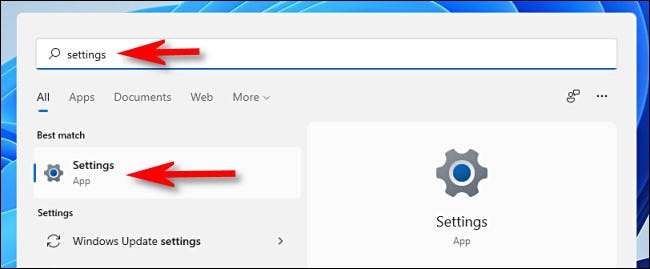
وقتی تنظیمات باز شد، روی Accessibility در سایدبار کلیک کنید و سپس Color Filters را انتخاب کنید.
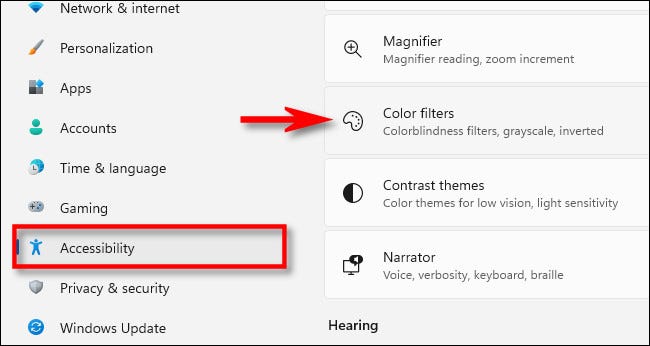
در تنظیمات فیلترهای رنگی، دکمه کنار Color Filters را روشن کنید.
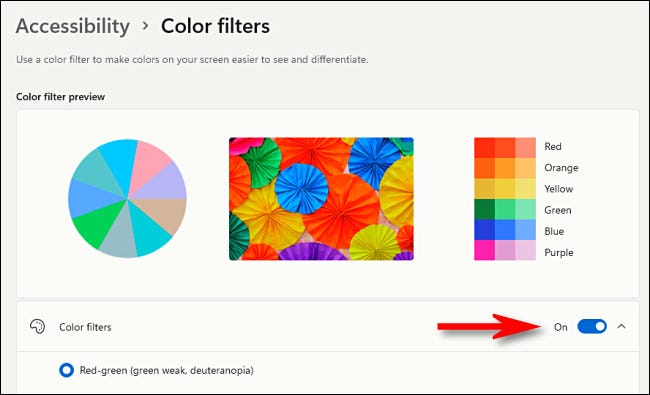
در مرحله بعد، روی نوار Color Filters کلیک کنید تا منو در صورتی که قبلا باز نشده باشد، گسترش پیدا کند. وقتی منو باز شد، لیستی از ۶ فیلتر را مشاهده میکنید که میتوان آنها ار انتخاب کرد. این ۶ فیلتر در زیر آمدهاند:
- قرمز – سبز «Red-green» (سبز ضعیف، دوترانوپیا)
- قرمز – سبز «Red-green» (قرمز ضعیف، پروتانوپی)
- آبی – زرد «Blue-yellow» (تریتانوپی)
- مقیاسی از خاکستری «Grayscale»
- مقیاسی از خاکستری معکوس «Grayscale Inverted»
- معکوس «Inverted»
این مطلب را هم بخوانید: چطور در ویندوز ۱۱ وارد حالت Safe Mode شویم؟
روی دکمه دایرهای شکل کنار فیلتر رنگی که میخواهید کلیک کنید.
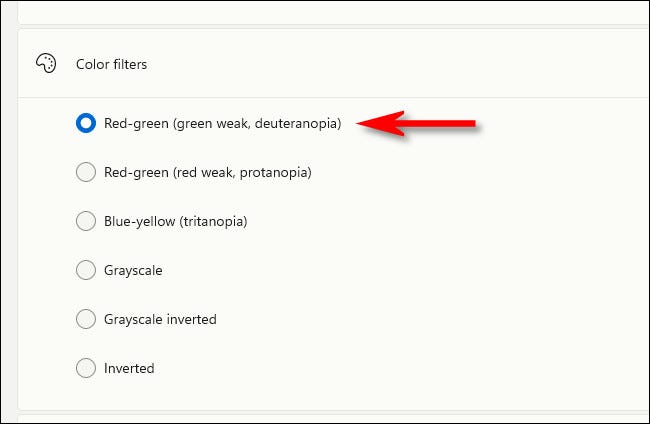
به محض انتخاب فیلتر، بلافاصله روی ویندوز اعمال میشود. با چرخه رنگی، نمونه عکس و گرید رنگها بالای پنجره و بخش «Color Filter Preview» میتوانید جلوههای رنگی را مشاهده کنید.
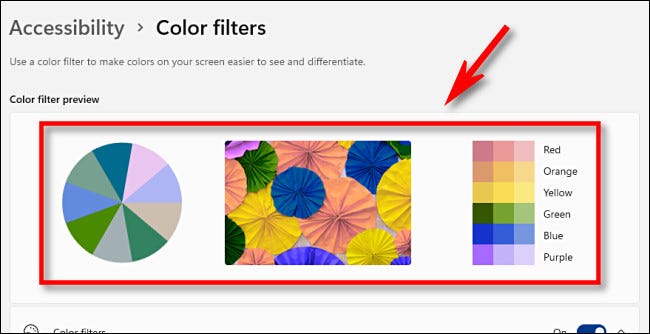
در همین بخش، شاید بخواهید میانبر کیبورد را فعال کنید تا فیلترهای رنگی را به سرعت روشن یا خاموش کنید. برای این کار، دکمه سوییچ کنار Keyboard shortcut for color filters را در حالت روشن بگذارید.
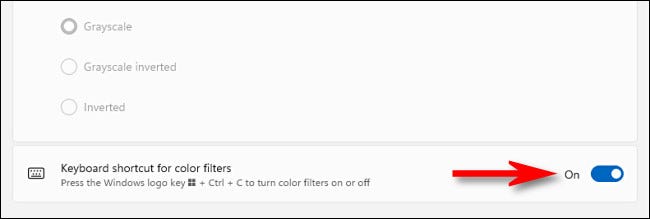
با فعال کردن این گزینه میتوانید هر زمان که خواستید، دکمههای Windows+Ctrl+C را کیبورد خود فشار دهید تا فیلترهای رنگی روشن یا خاموش شوند.
روشن یا خاموش کردن سریع فیلترهای رنگی
دو روش برای روشن یا خاموش کردن فیلترهای رنگی در ویندوز ۱۱ وجود دارد. برای انجام این کار، روی دکمه Quick Settings در تسکبار (که دکمهای نامرئی روی آیکونهای اسپیکر و وایفای) است کلیک کنید و سپس Accessibility را انتخاب کنید.
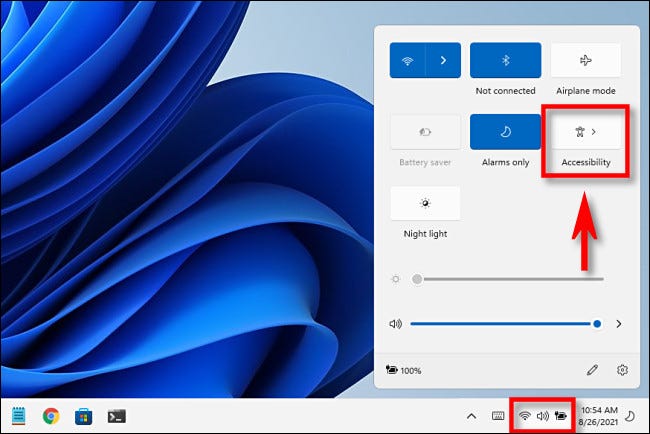
اگر دکمه Accessibility را در منوی Quick Settings نمیبینید، روی آیکون مداد کلیک کنید و آن را به منو اضافه کنید.
در بخش Accessibility تنظیمات سریع، روی کلید کنار «Color Filters» کلیک کنید تا روشن شود.
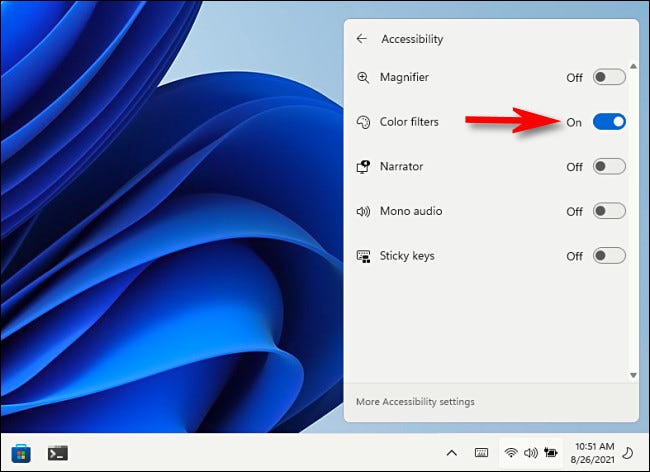
برای خاموش کردن فیلترهای رنگی فقط کافی است تنظیمات سریع را دوباره باز کنید و سوییچ کنار Color Filters را روی خاموش قرار دهید.
در روش دوم، همانطور که در بالا ذکر شد، میتوانید با کلیدهای میانبر فیلترهای رنگی را روشن کنید.


















